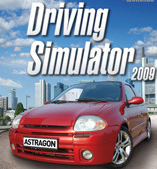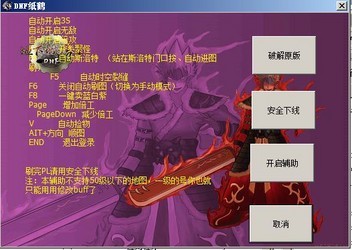腾讯会议电脑端设置音频降噪的方法
时间:2023-07-27 17:32:36
来源:网络
浏览:507次
腾讯会议电脑端是一款非常专业实用的视频会议软件,该软件可以帮助用户进行视频会议以及音频会议,并且支持在会议中与参会人员共享文件、共享屏幕等,能够让用户获得良好的团队协作体验。我们在使用这款软件与同事进行音频或者视频会议的时候,如果开会的环境比较嘈杂,我们可以对音频降噪等级进行设置,将其设置为较高等级,这样有利于提高开会的语音质量。那么接下来小编就给大家详细介绍一下腾讯会议电脑端设置音频降噪的具体操作方法,有需要的朋友可以看一看。
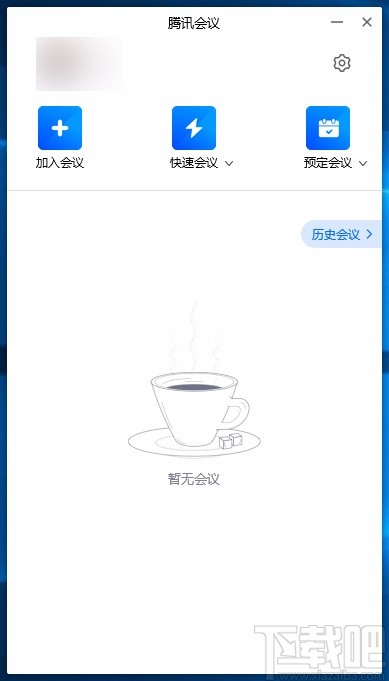
1.首先在电脑桌面上找到该软件的快捷图标,我们双击该图标就可以将软件打开,如下图所示。
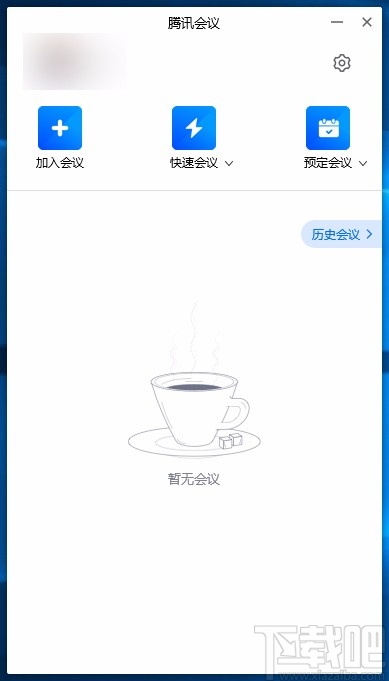
2.将软件打开并登录后,我们在界面右上角找到齿轮状的设置按钮,点击该按钮就可以进入到设置页面。
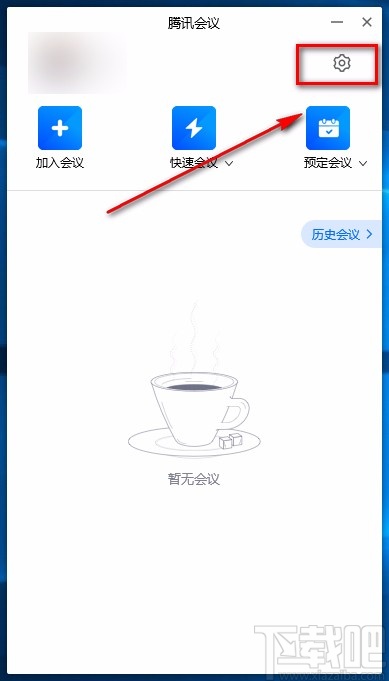
3.接着在设置页面中,我们在页面左侧找到“音频”选项并点击,界面上就会出现相应的操作选项。
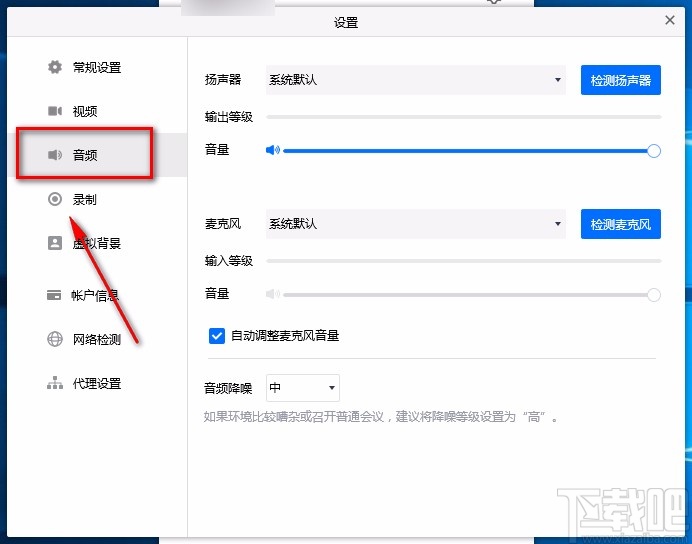
4.然后在页面下方找到“音频降噪”选项,其后面有一个下拉按钮,我们点击该按钮就可以了。
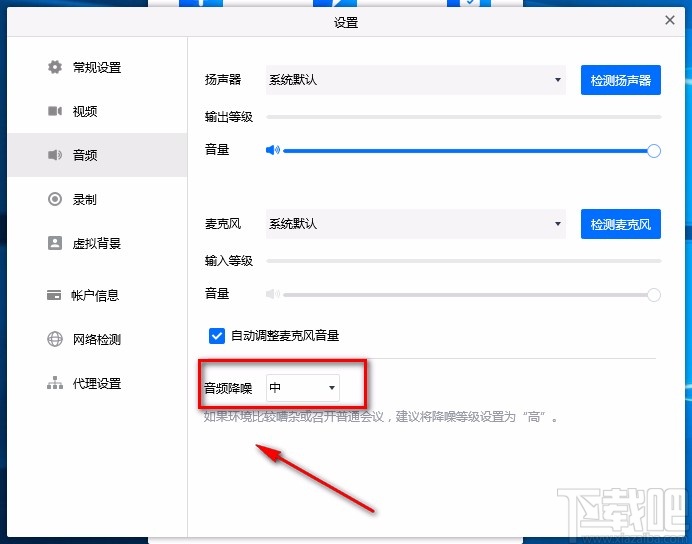
5.随后在下拉按钮下方会出现一个下拉框,在下拉框中有很多的音频降噪等级选项,我们根据自己的需要进行选择就可以了。
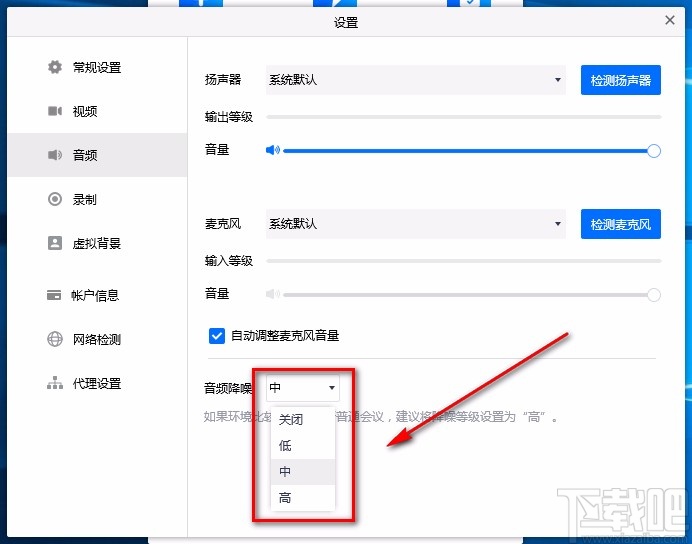
6.比如小编在下拉框中选择“高”选项,最后就可以在“音频降噪”选项后面的文本框中看到“高”字样,如下图所示,大家可以作为参考。
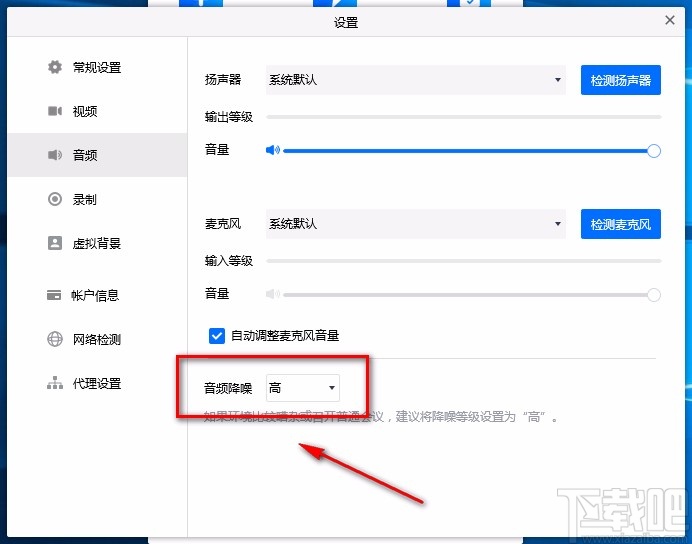
以上就是小编给大家整理的腾讯会议电脑端设置音频降噪的具体操作方法,方法简单易懂,有需要的朋友可以看一看,希望这篇教程对大家有所帮助。